Презентация Электронные таблицы Excel 2003





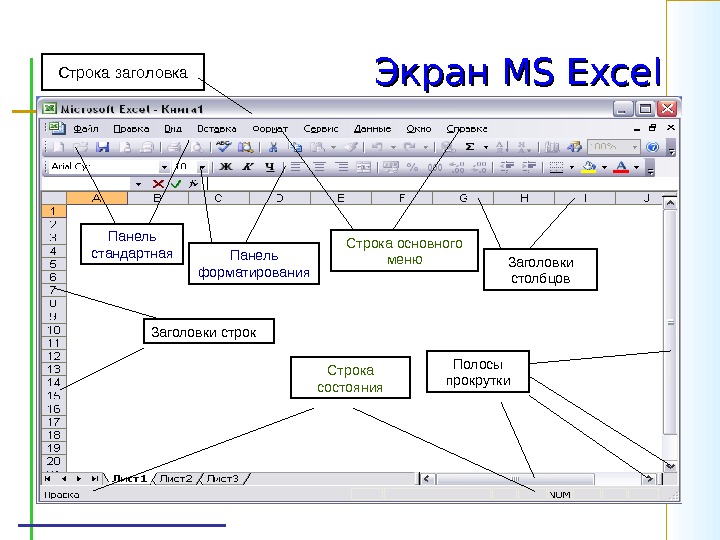
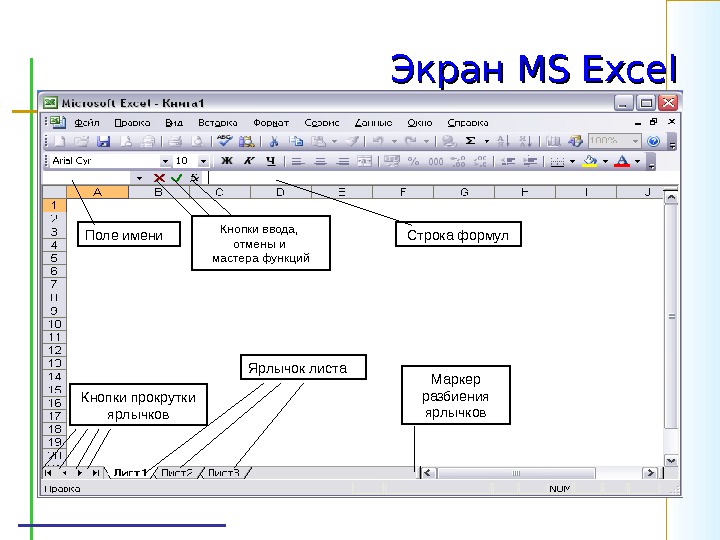
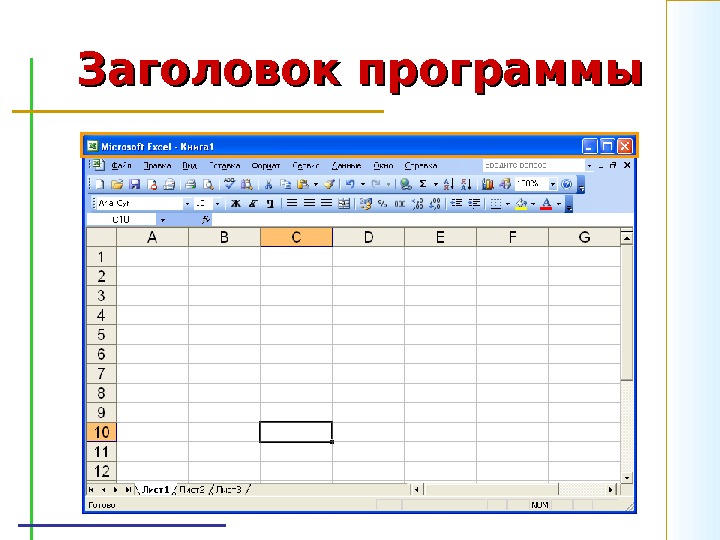


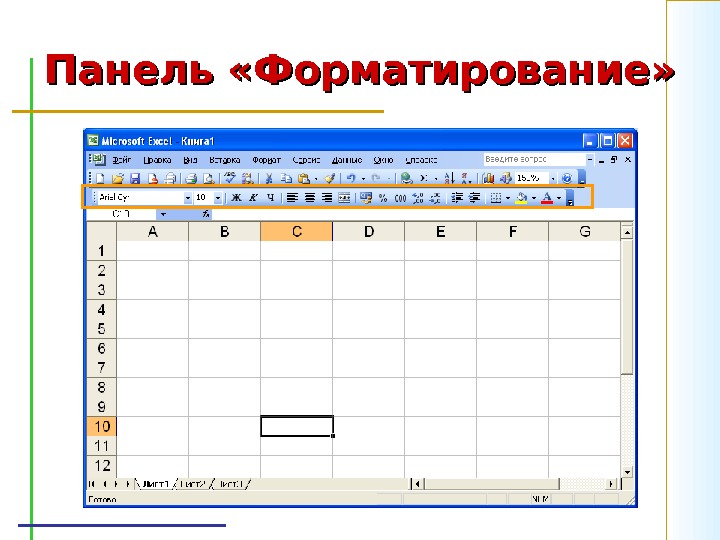


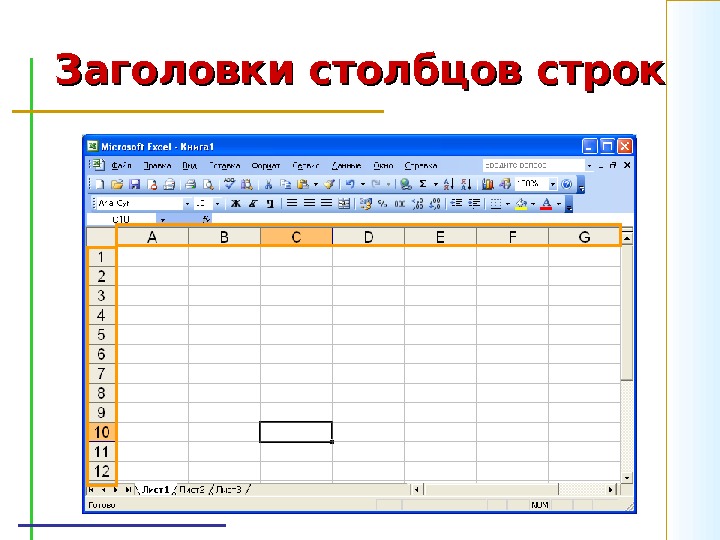
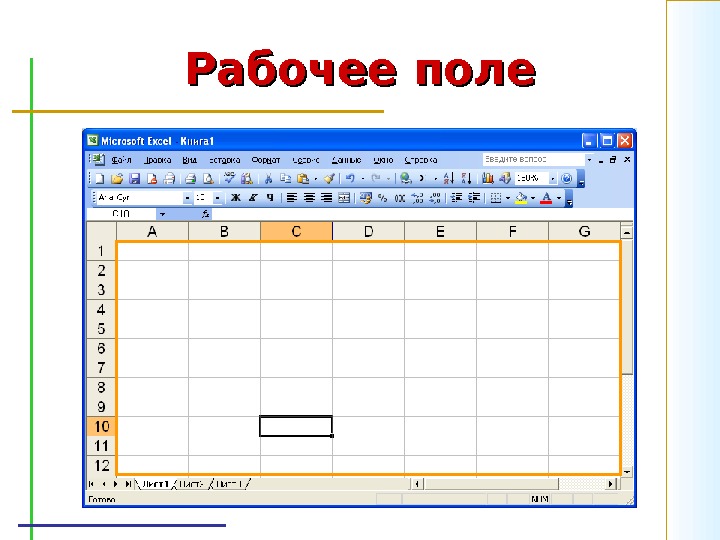






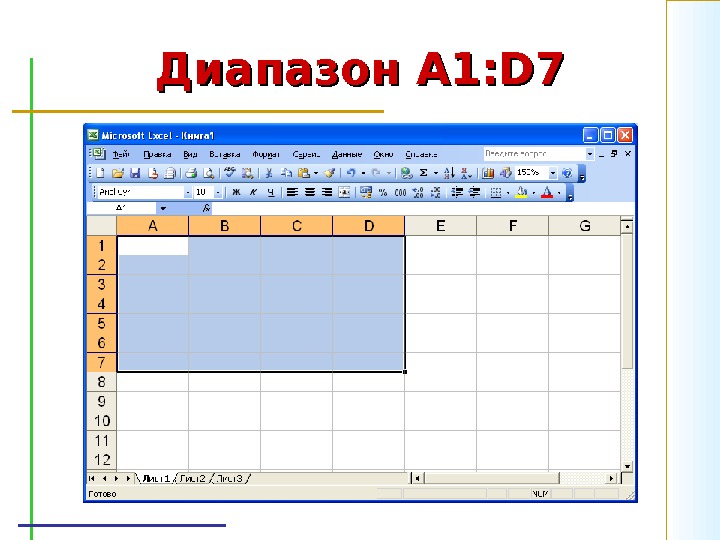
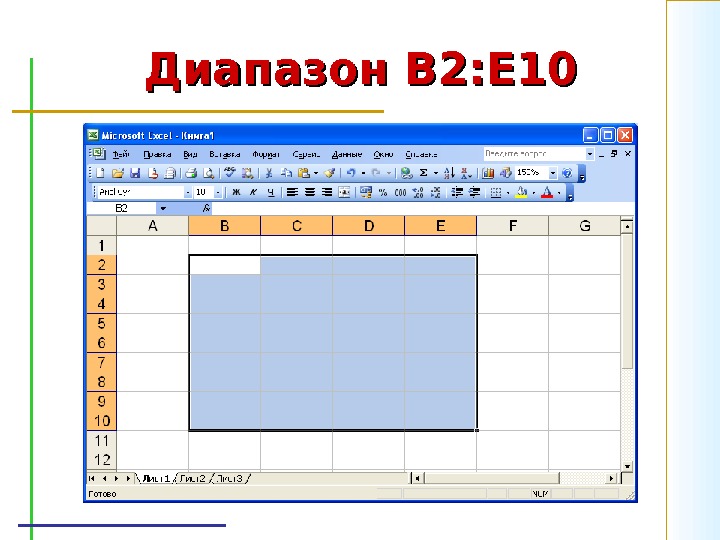


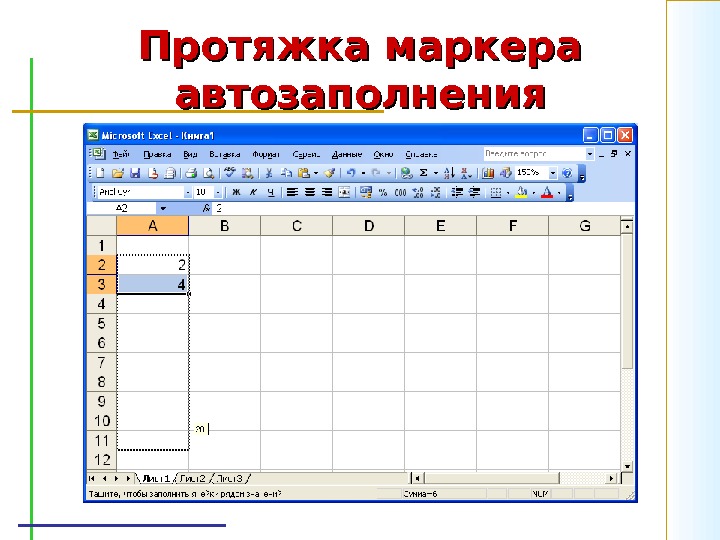
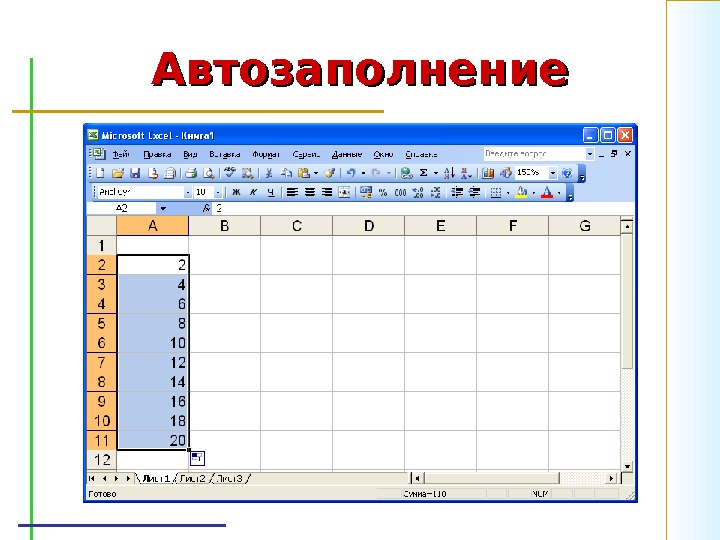





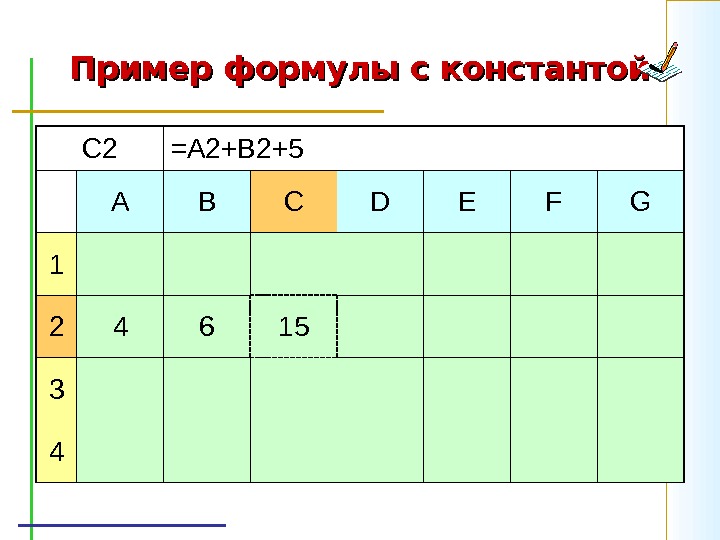
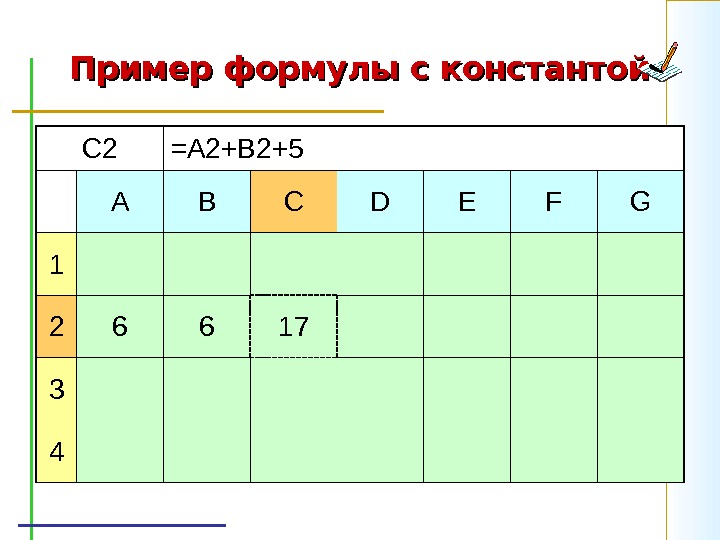
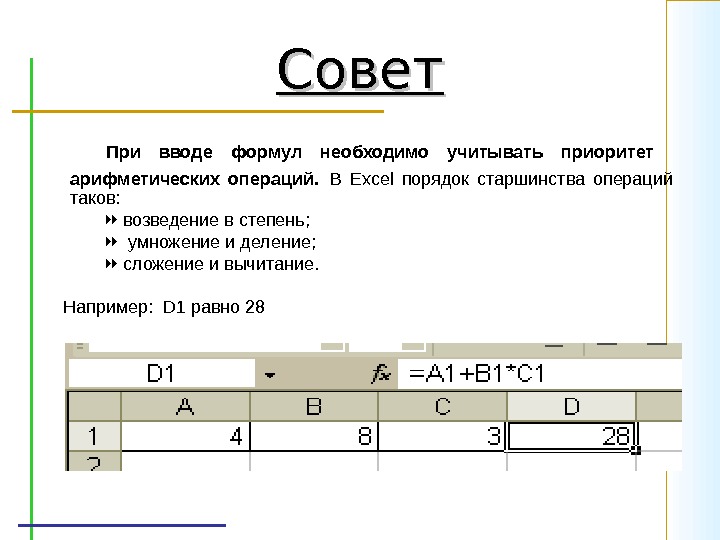

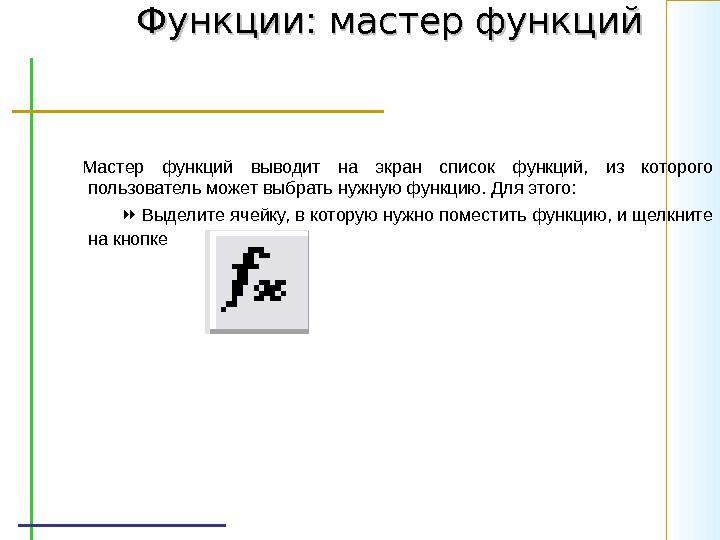
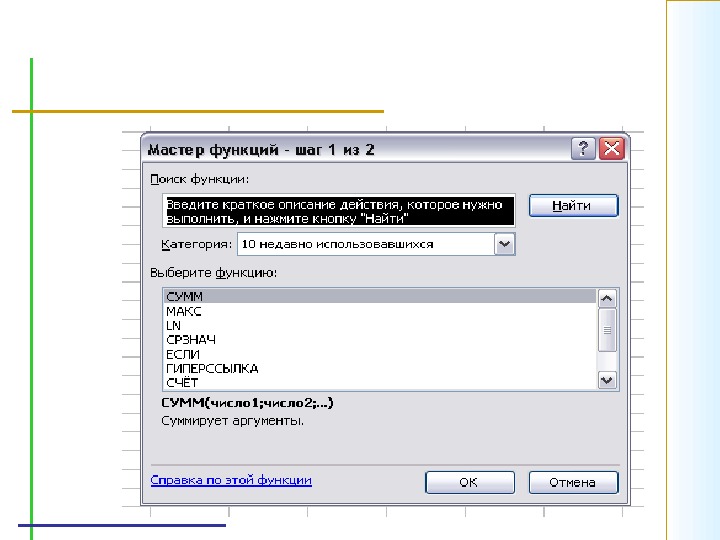

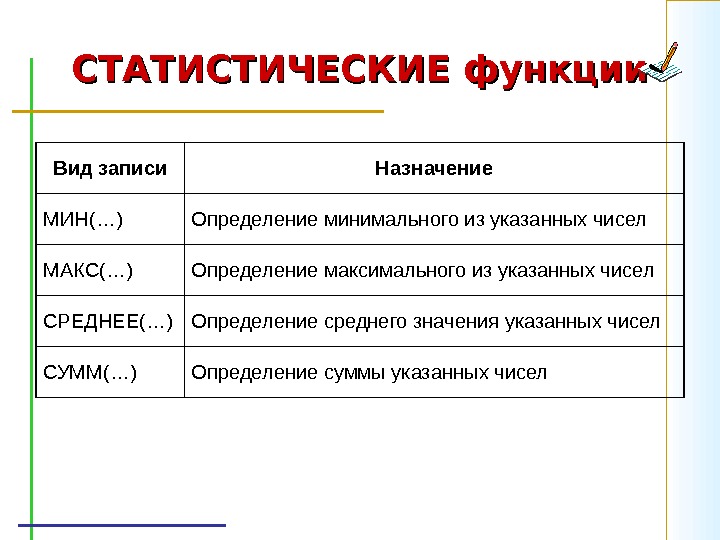


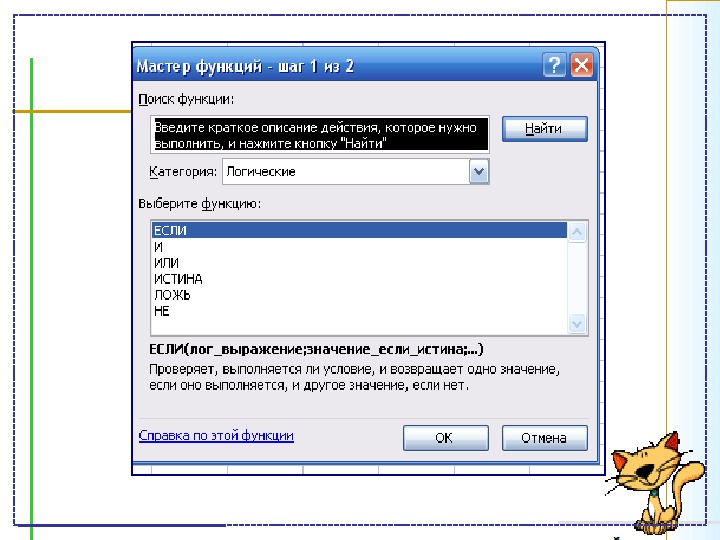
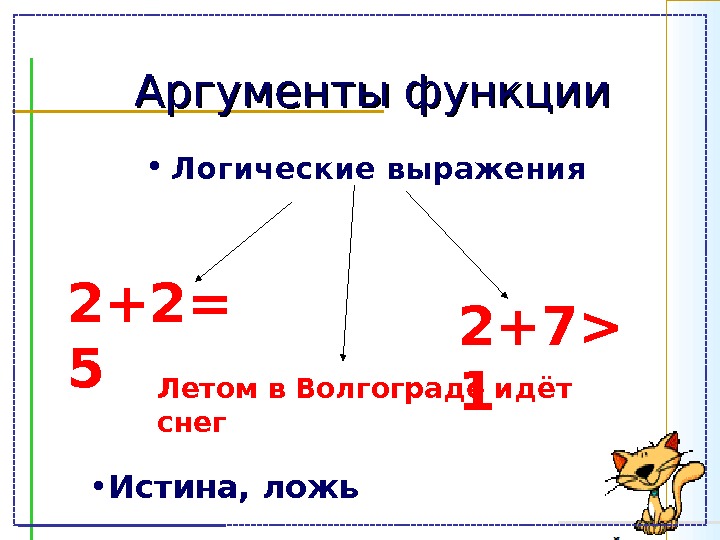

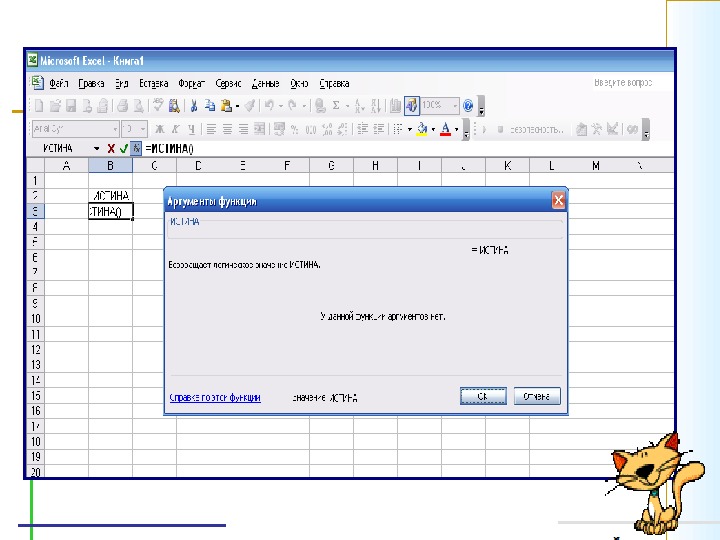



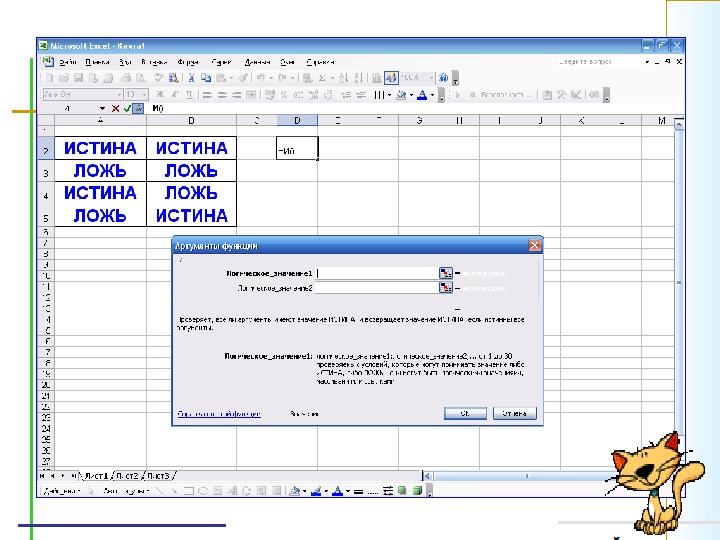
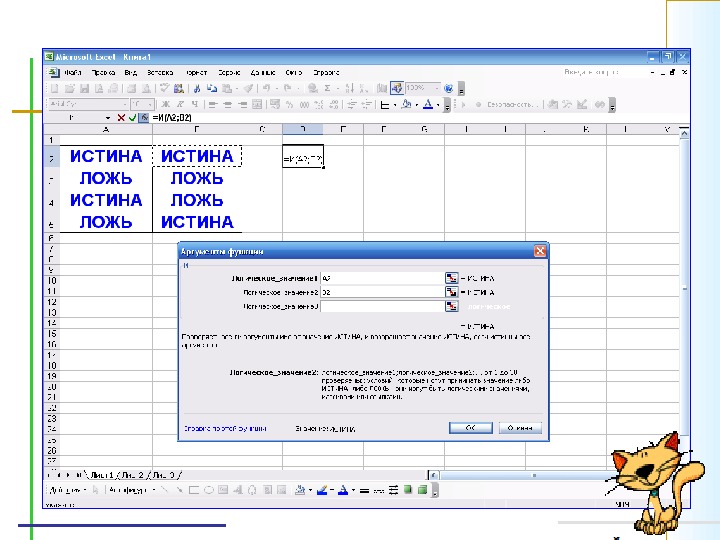
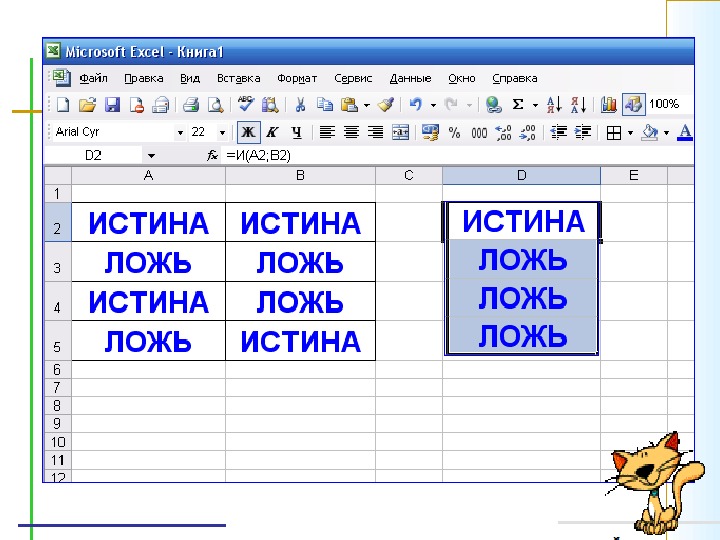
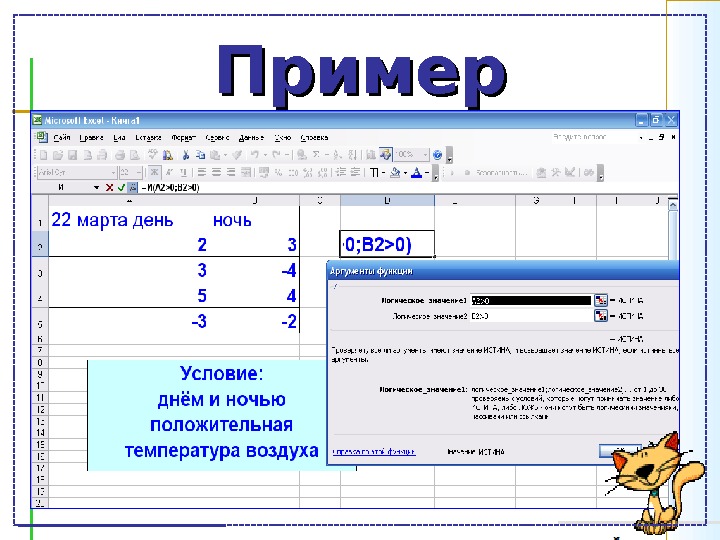






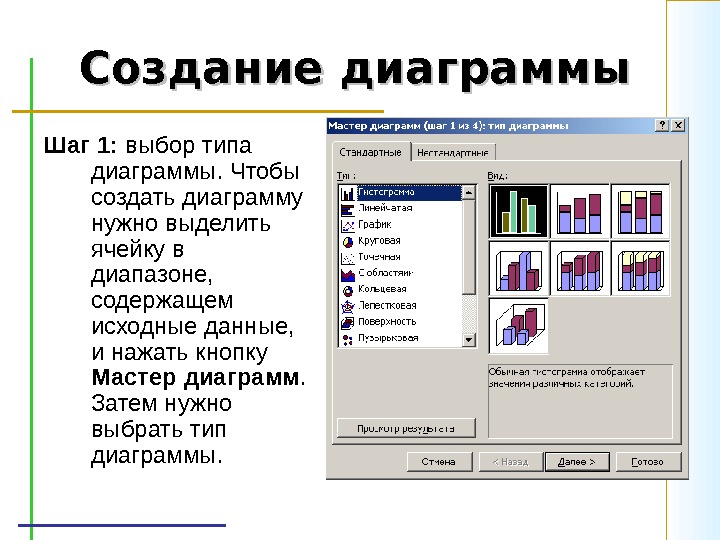
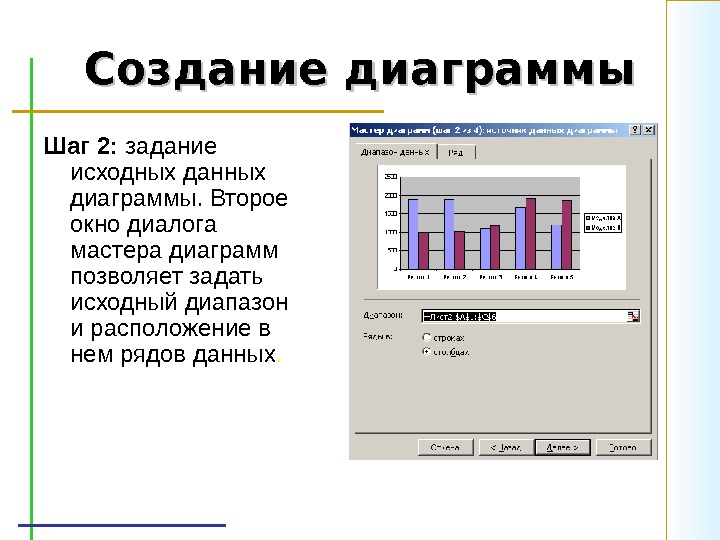
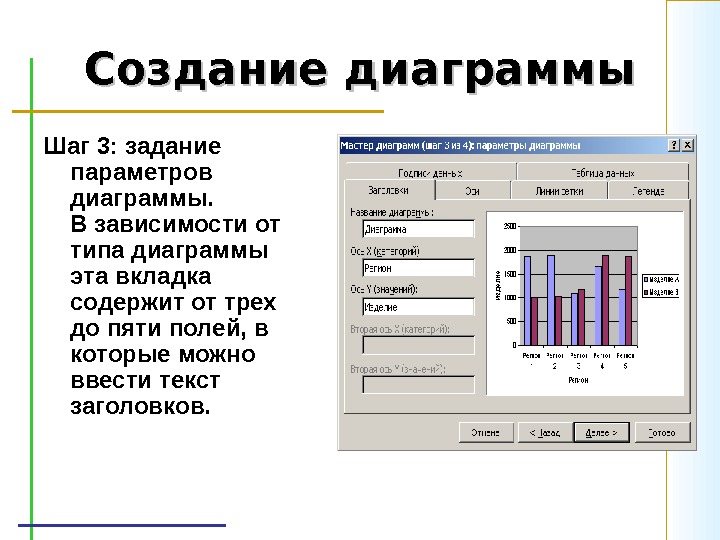
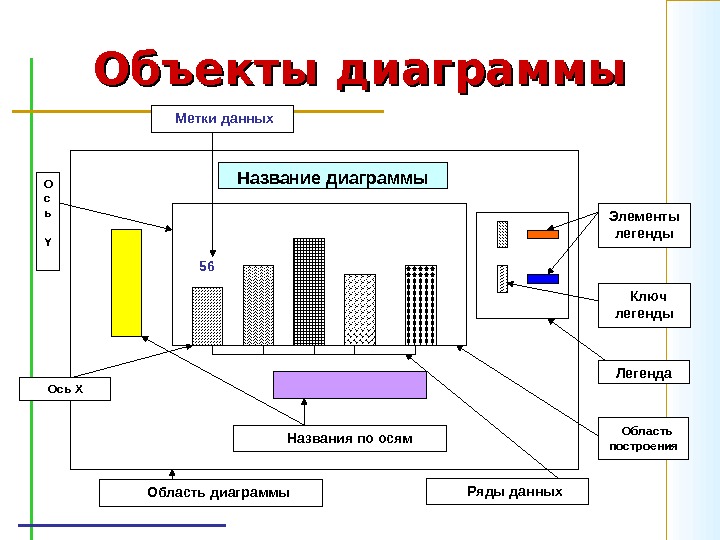
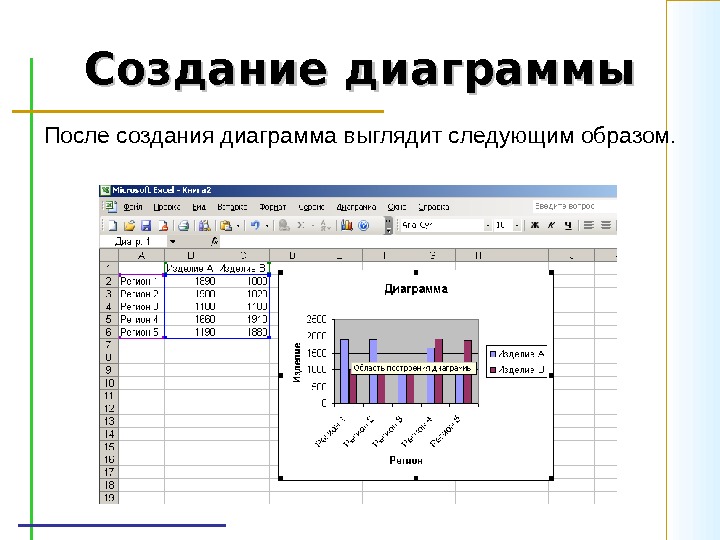

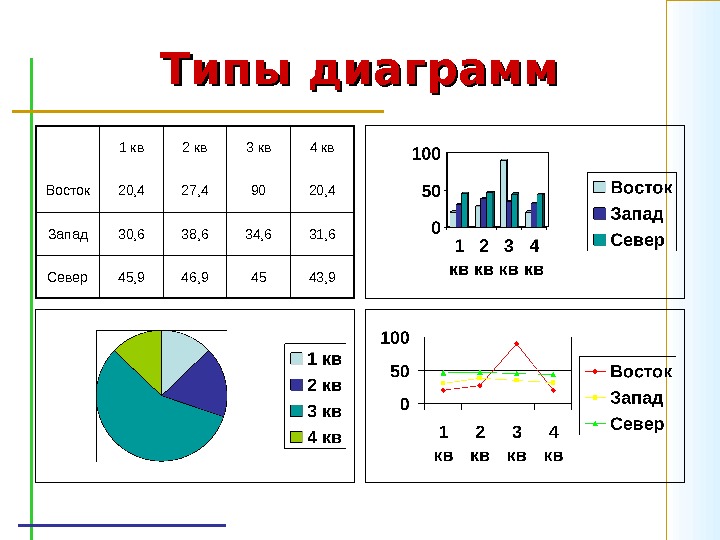
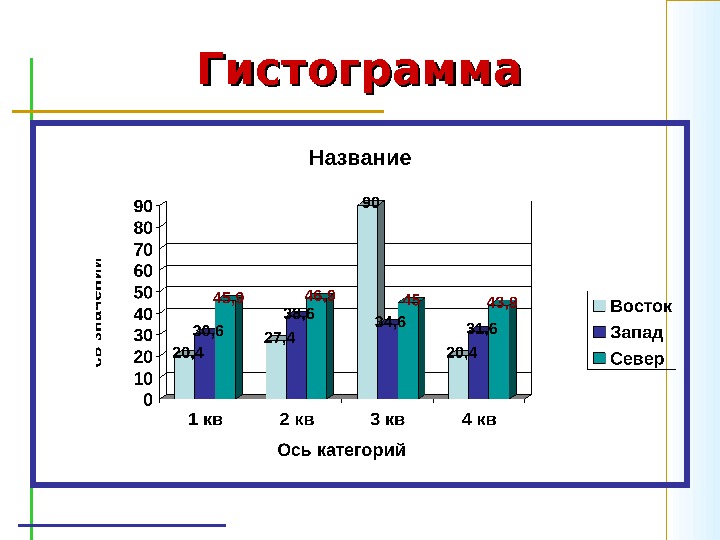
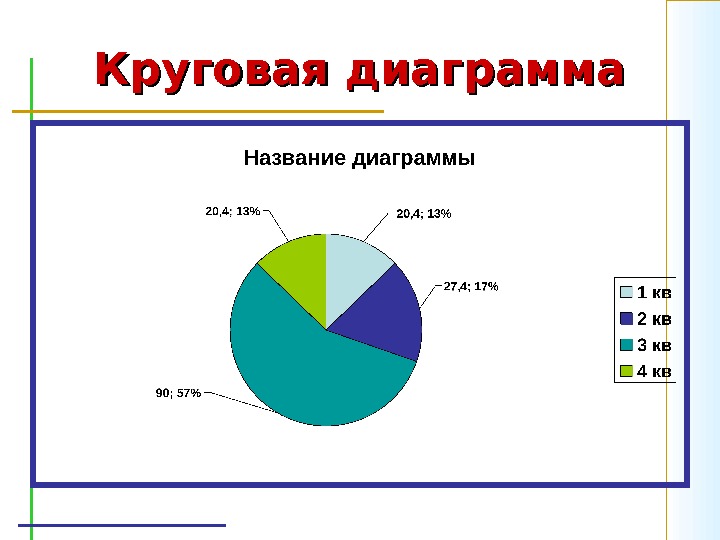
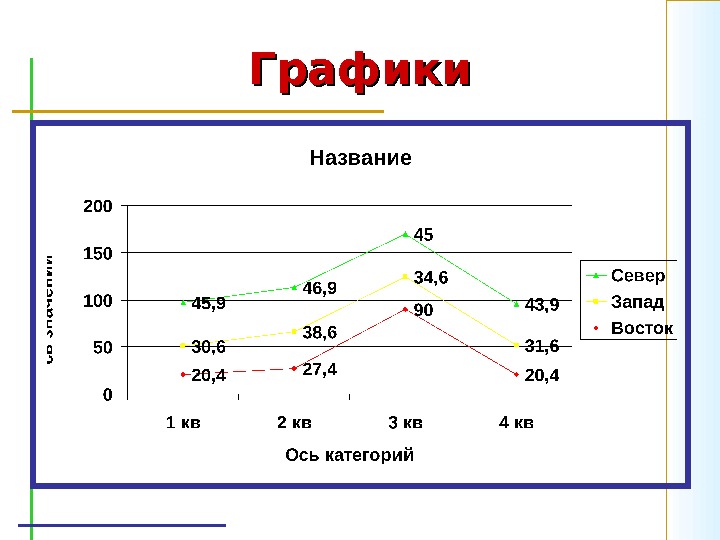
- Размер: 2.3 Mегабайта
- Количество слайдов: 68
Описание презентации Презентация Электронные таблицы Excel 2003 по слайдам
 Электронные таблицы Excel
Электронные таблицы Excel
 Назначение программы • Excel – самый современный табличный процессор на сегодняшний день. • Excel позволяет создавать книги, состоящие из нескольких листов с электронными таблицами. • В Excel автоматизированы процессы ввода данных, построения диаграмм и многие другие.
Назначение программы • Excel – самый современный табличный процессор на сегодняшний день. • Excel позволяет создавать книги, состоящие из нескольких листов с электронными таблицами. • В Excel автоматизированы процессы ввода данных, построения диаграмм и многие другие.
 Запуск программы
Запуск программы
 Способы з з апуска MS Excel 1) Пуск — программы – Microsoft Office – Microsoft Excel. 2) В главном меню нажмите мышью на «Создать документ» Microsoft Office , а на панели Microsoft Office – пиктограмму «Создать документ» . На экране появляется окно диалога «Создание документа» . Для запуска MS Excel дважды нажмите мышью пиктограмму «Новая книга» 3) Двойной щелчок левой кнопкой мыши по ярлыку с программой.
Способы з з апуска MS Excel 1) Пуск — программы – Microsoft Office – Microsoft Excel. 2) В главном меню нажмите мышью на «Создать документ» Microsoft Office , а на панели Microsoft Office – пиктограмму «Создать документ» . На экране появляется окно диалога «Создание документа» . Для запуска MS Excel дважды нажмите мышью пиктограмму «Новая книга» 3) Двойной щелчок левой кнопкой мыши по ярлыку с программой.
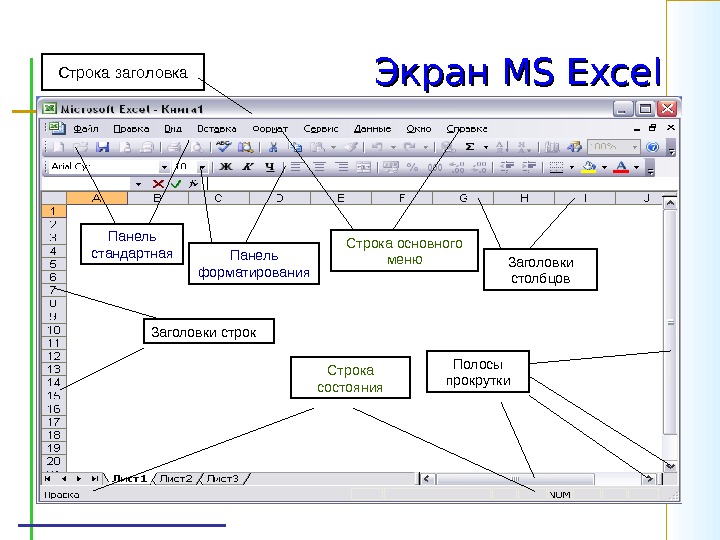 Экран MS Excel Панель стандартная Панель форматирования Строка основного меню Заголовки столбцов Заголовки строк Строка состояния Полосы прокрутки. Строка заголовка
Экран MS Excel Панель стандартная Панель форматирования Строка основного меню Заголовки столбцов Заголовки строк Строка состояния Полосы прокрутки. Строка заголовка
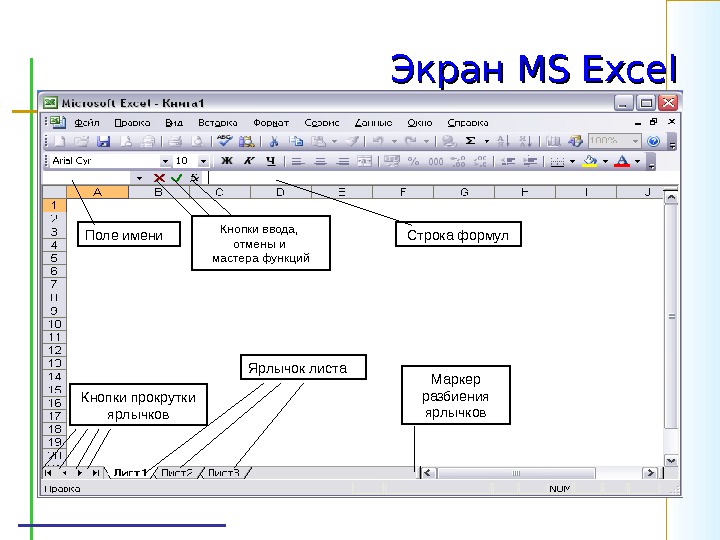 Экран MS Excel Поле имени Строка формул Кнопки прокрутки ярлычков Ярлычок листа Маркер разбиения ярлычков. Кнопки ввода, отмены и мастера функций
Экран MS Excel Поле имени Строка формул Кнопки прокрутки ярлычков Ярлычок листа Маркер разбиения ярлычков. Кнопки ввода, отмены и мастера функций
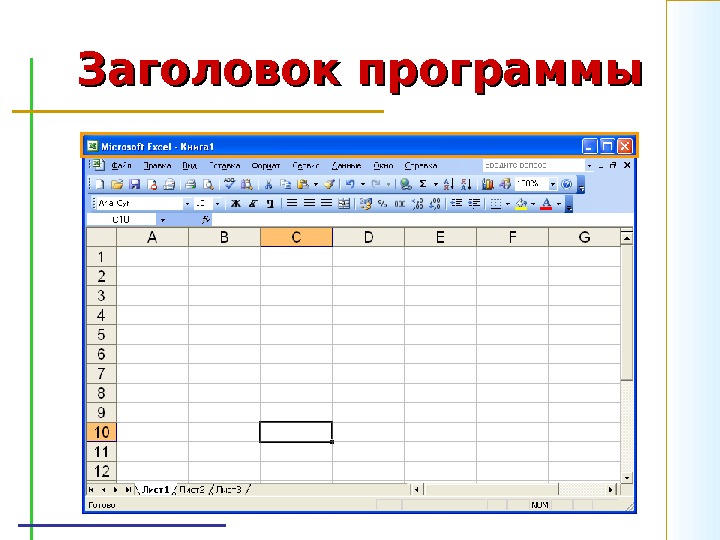 Заголовок программы
Заголовок программы
 Строка меню
Строка меню
 Панель «Стандартная»
Панель «Стандартная»
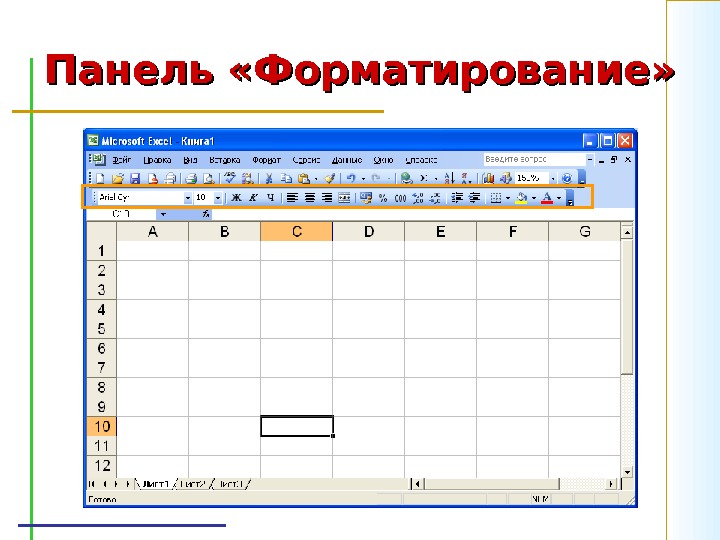 Панель «Форматирование»
Панель «Форматирование»
 Имя текущей ячейки
Имя текущей ячейки
 Строка формул
Строка формул
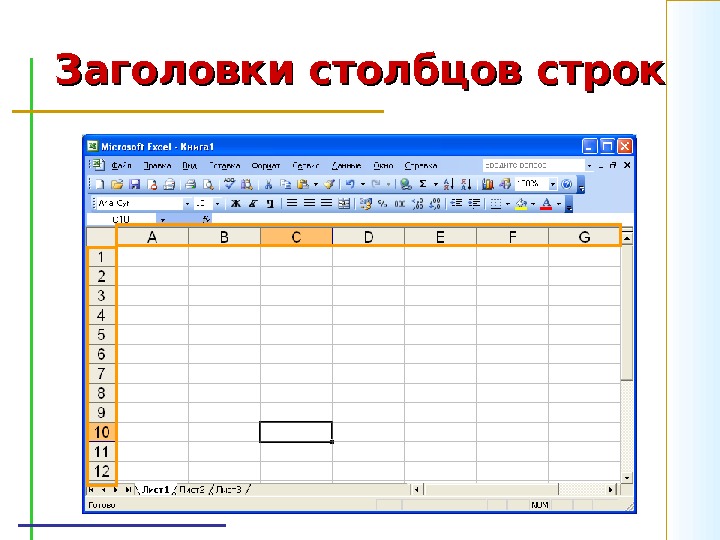 Заголовки столбцов строк
Заголовки столбцов строк
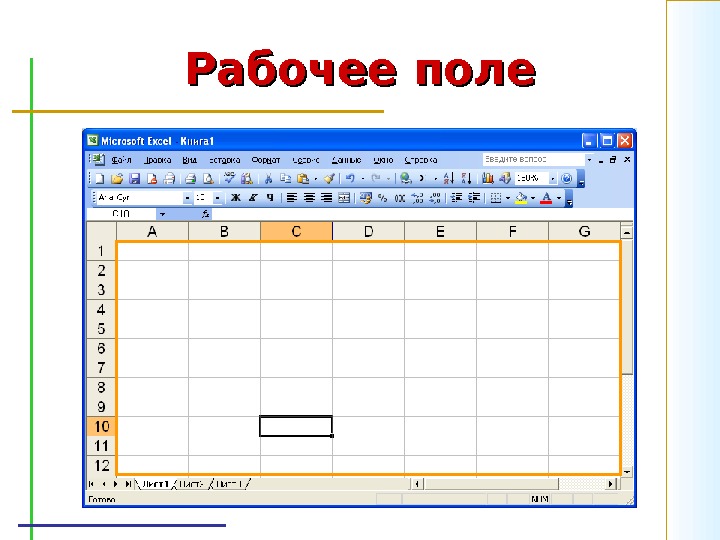 Рабочее поле
Рабочее поле
 Ярлыки листов
Ярлыки листов
 Текущая ячейка • Текущая ячейка – ячейка в которую выполняется ввод данных. • Адрес текущей ячейки отображается в поле «Имя» . • Содержание текущей ячейки отображается в строке формул.
Текущая ячейка • Текущая ячейка – ячейка в которую выполняется ввод данных. • Адрес текущей ячейки отображается в поле «Имя» . • Содержание текущей ячейки отображается в строке формул.
 Текущая ячейка
Текущая ячейка
 Текущая ячейка
Текущая ячейка
 Текущая ячейка
Текущая ячейка
 Диапазон • Диапазон – прямоугольная область электронной таблицы. • Диапазон задается адресами начальной и конечной ячейки, разделенных двоеточием. • Пример задания диапазона: – ( A 1: D 7 ) – ( B 2: E 10 )
Диапазон • Диапазон – прямоугольная область электронной таблицы. • Диапазон задается адресами начальной и конечной ячейки, разделенных двоеточием. • Пример задания диапазона: – ( A 1: D 7 ) – ( B 2: E 10 )
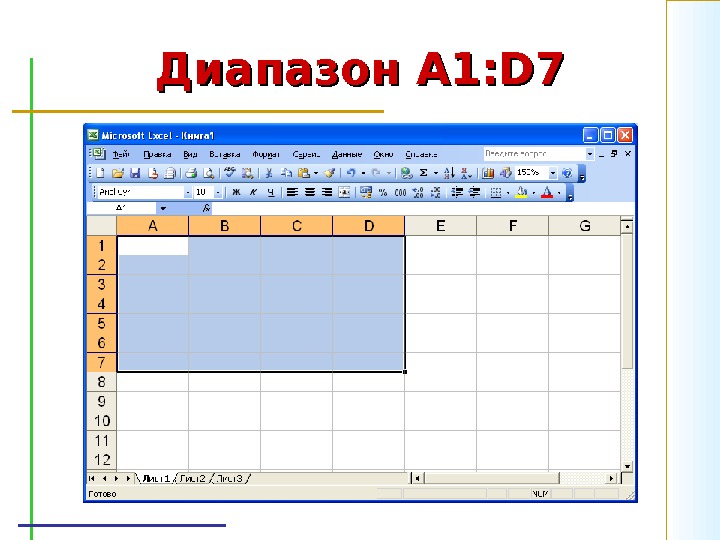 Диапазон A 1:
Диапазон A 1:
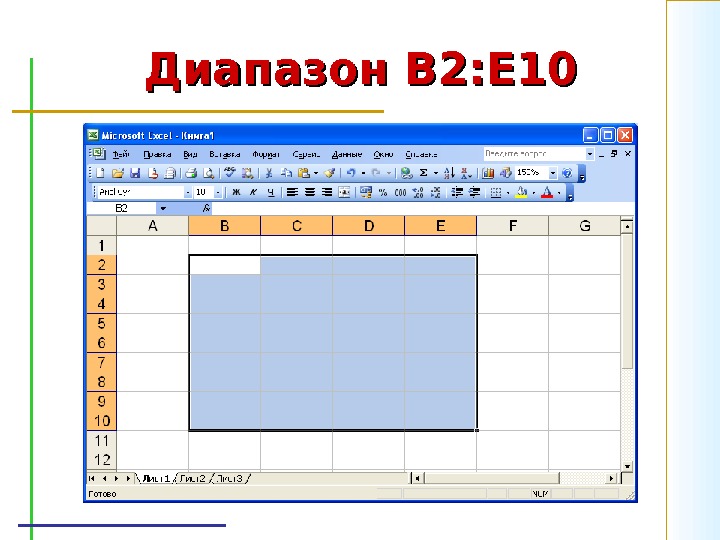 Диапазон B 2:
Диапазон B 2:
 Автозаполнение ячеек • Автозаполнение – один из методов автоматизации ввода данных. • При автозаполнении программа автоматически определяет значение следующей ячейки. • Автозаполнение используется при вводе: – одинаковых данных; – возрастающих и убывающих числовых последовательностей.
Автозаполнение ячеек • Автозаполнение – один из методов автоматизации ввода данных. • При автозаполнении программа автоматически определяет значение следующей ячейки. • Автозаполнение используется при вводе: – одинаковых данных; – возрастающих и убывающих числовых последовательностей.
 Выделение
Выделение
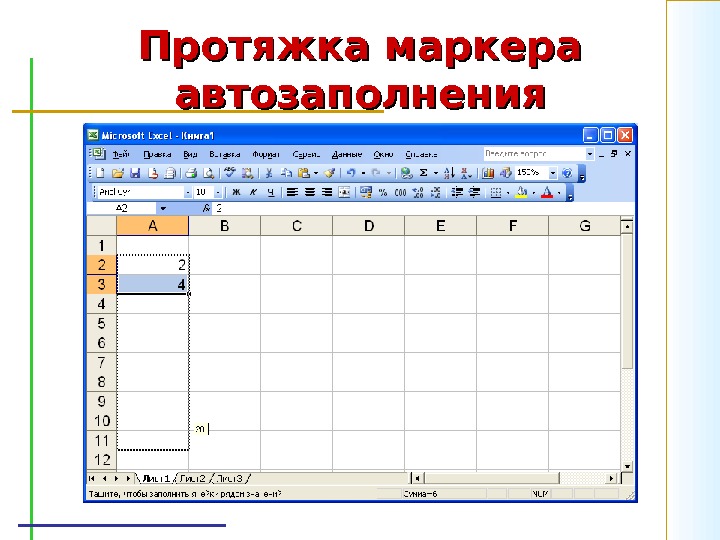 Протяжка маркера автозаполнения
Протяжка маркера автозаполнения
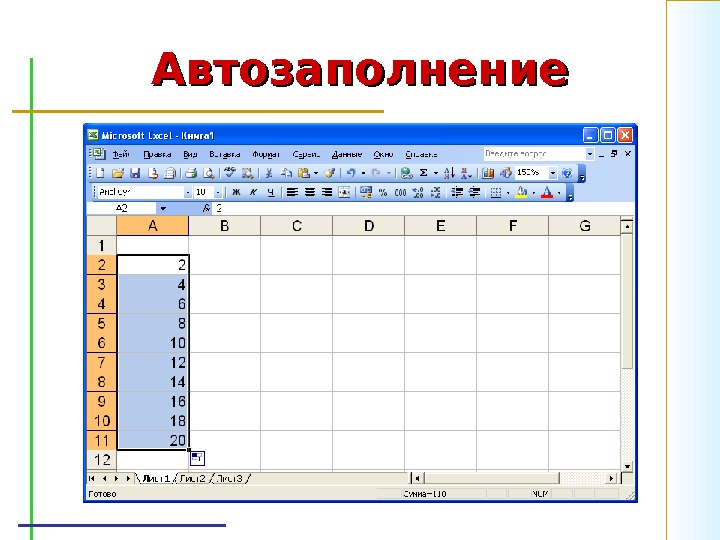 Автозаполнение
Автозаполнение
 Автозаполнение • Автозаполнение : – выделить не менее 2 -х ячеек – навести указатель на маркер автозаполнения; – нажать кнопку мыши и заполнить ячейки методом протяжки. • Копирование : – выделить 1 ячейку; – навести указатель на маркер автозаполнения; – нажать кнопку мыши и заполнить ячейки методом протяжки.
Автозаполнение • Автозаполнение : – выделить не менее 2 -х ячеек – навести указатель на маркер автозаполнения; – нажать кнопку мыши и заполнить ячейки методом протяжки. • Копирование : – выделить 1 ячейку; – навести указатель на маркер автозаполнения; – нажать кнопку мыши и заполнить ячейки методом протяжки.
 ФОРМУЛЫ
ФОРМУЛЫ
 Назначение формулы • Вычисление по формулам является основной целью создания документа в среде табличного процессора. • Формула является основным инструментом обработки данных. • Формула связывает данные, содержащиеся в различных ячейках, и позволяет получить новое расчетное значение по этим данным.
Назначение формулы • Вычисление по формулам является основной целью создания документа в среде табличного процессора. • Формула является основным инструментом обработки данных. • Формула связывает данные, содержащиеся в различных ячейках, и позволяет получить новое расчетное значение по этим данным.
 Правила записи формул • Формула – математическое выражение, записанное по правилам, установленным в среде табличного процессора. • Формула может включать в себя: – константы (значения, не меняющиеся при расчете) , – переменные, – знаки арифметических операций ( «+» , «-» , «*» , «/» ) , – скобки, – функции.
Правила записи формул • Формула – математическое выражение, записанное по правилам, установленным в среде табличного процессора. • Формула может включать в себя: – константы (значения, не меняющиеся при расчете) , – переменные, – знаки арифметических операций ( «+» , «-» , «*» , «/» ) , – скобки, – функции.
 Создание и использование простых формул • Начинается со знака = • Ввод чисел соединенных знаками математических операций • После ввода нажать Enter
Создание и использование простых формул • Начинается со знака = • Ввод чисел соединенных знаками математических операций • После ввода нажать Enter
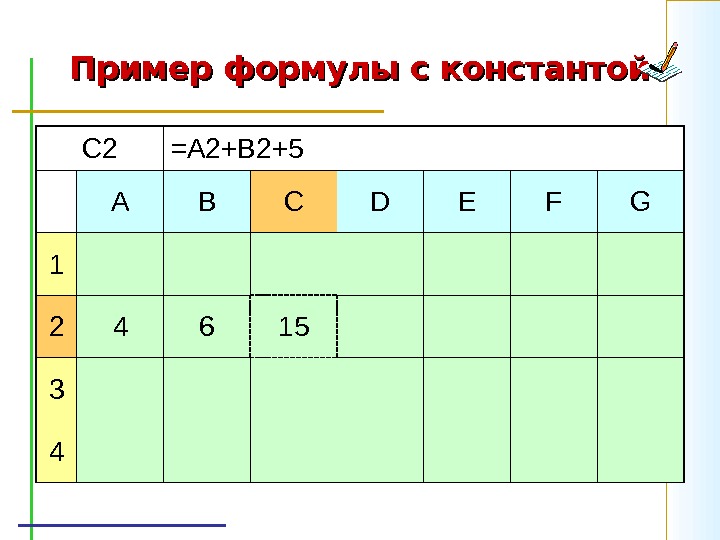 Пример формулы с константой C 2 =A 2+B 2 +5 A B C D E F G
Пример формулы с константой C 2 =A 2+B 2 +5 A B C D E F G
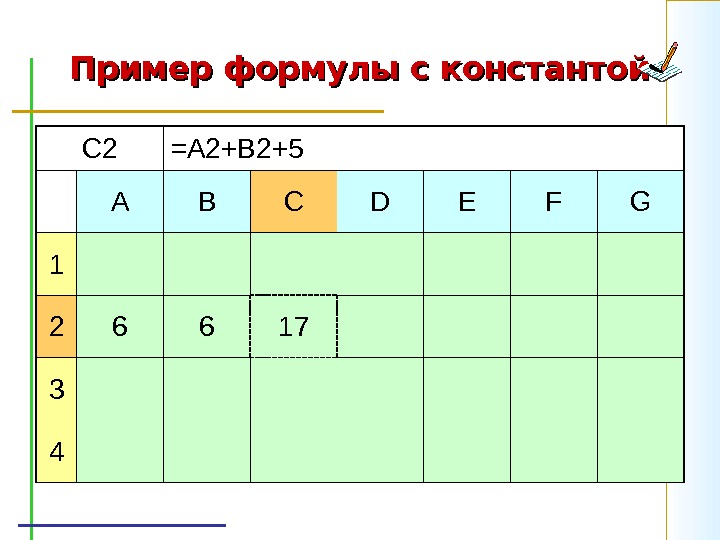 Пример формулы с константой C 2 =A 2+B 2 +5 A B C D E F G
Пример формулы с константой C 2 =A 2+B 2 +5 A B C D E F G
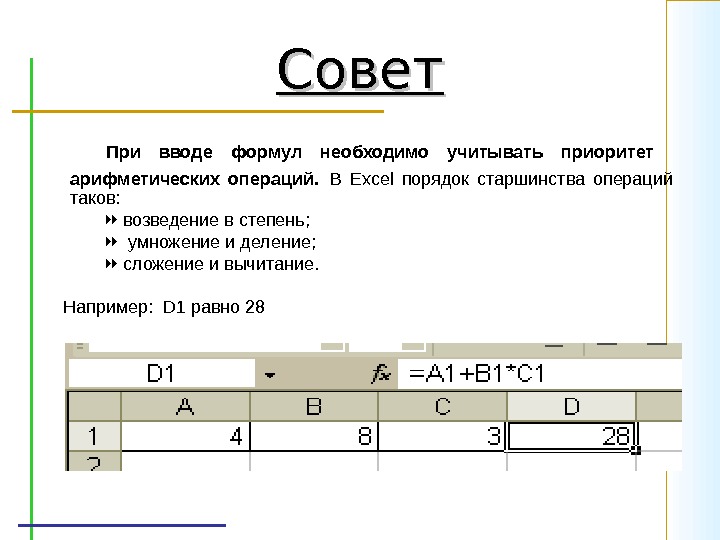 Совет При вводе формул необходимо учитывать приоритет арифметических операций. В Excel порядок старшинства операций таков: возведение в степень; умножение и деление; сложение и вычитание. Например: D 1 равно
Совет При вводе формул необходимо учитывать приоритет арифметических операций. В Excel порядок старшинства операций таков: возведение в степень; умножение и деление; сложение и вычитание. Например: D 1 равно
 Использование функций • Функции позволяют производить сложные вычисления в электронных таблицах. • В Excel имеется несколько видов встроенных функций: – Математические; – Статистические; – Дата и время; – Логические и другие.
Использование функций • Функции позволяют производить сложные вычисления в электронных таблицах. • В Excel имеется несколько видов встроенных функций: – Математические; – Статистические; – Дата и время; – Логические и другие.
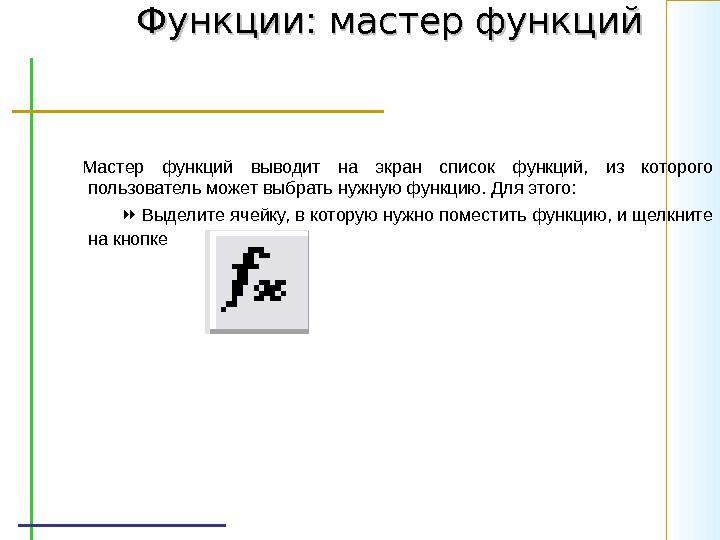 Функции: мастер функций Мастер функций выводит на экран список функций, из которого пользователь может выбрать нужную функцию. Для этого: Выделите ячейку, в которую нужно поместить функцию, и щелкните на кнопке
Функции: мастер функций Мастер функций выводит на экран список функций, из которого пользователь может выбрать нужную функцию. Для этого: Выделите ячейку, в которую нужно поместить функцию, и щелкните на кнопке
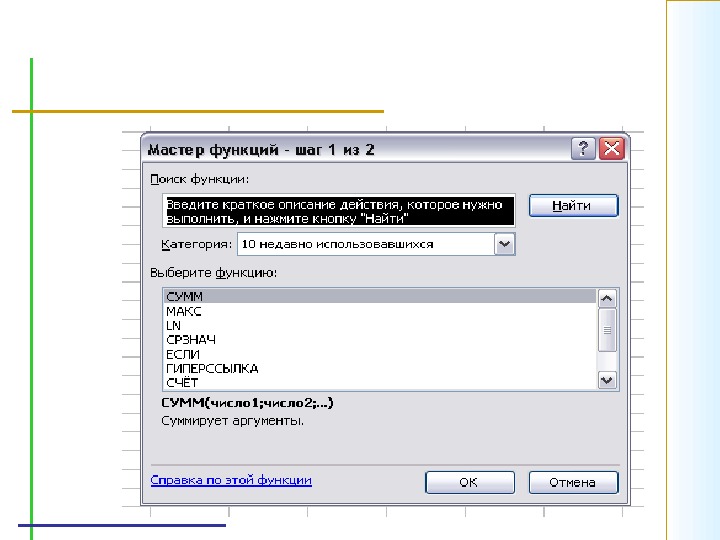
 МАТЕМАТИЧЕСКИЕ функции Вид записи Назначение КОРЕНЬ(…) Вычисление квадратного корня ABS (…) Вычисление абсолютного значения(модуля) числа ЦЕЛОЕ(…) Округление числа или результата выражения, указанного в скобках до ближайшего целого числа ПИ() Значение математической константы «ПИ» (3, 1415926…) НОД(…) Наибольший общий делитель нескольких чисел СЛЧИС() Вычисление случайного числа в промежутке между 0 и
МАТЕМАТИЧЕСКИЕ функции Вид записи Назначение КОРЕНЬ(…) Вычисление квадратного корня ABS (…) Вычисление абсолютного значения(модуля) числа ЦЕЛОЕ(…) Округление числа или результата выражения, указанного в скобках до ближайшего целого числа ПИ() Значение математической константы «ПИ» (3, 1415926…) НОД(…) Наибольший общий делитель нескольких чисел СЛЧИС() Вычисление случайного числа в промежутке между 0 и
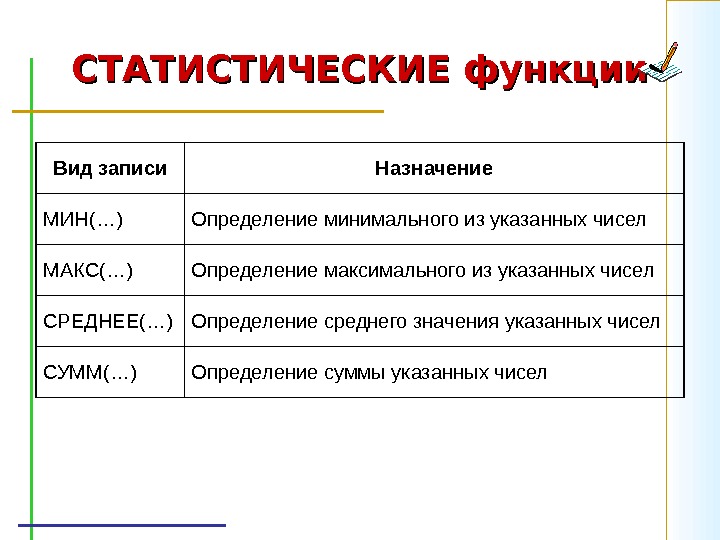 СТАТИСТИЧЕСКИЕ функции Вид записи Назначение МИН(…) Определение минимального из указанных чисел МАКС(…) Определение максимального из указанных чисел СРЕДНЕЕ(…) Определение среднего значения указанных чисел СУММ(…) Определение суммы указанных чисел
СТАТИСТИЧЕСКИЕ функции Вид записи Назначение МИН(…) Определение минимального из указанных чисел МАКС(…) Определение максимального из указанных чисел СРЕДНЕЕ(…) Определение среднего значения указанных чисел СУММ(…) Определение суммы указанных чисел
 Функции ДАТА И ВРЕМЯ Вид записи Назначение СЕГОДНЯ() Значение сегодняшней даты в виде даты в числовом формате МЕСЯЦ(дата) Вычисление порядкового номера месяца в году по указанной дате ДЕНЬ(дата) Вычисление порядкового номера дня в месяце по указанной дате ГОД(дата) Вычисление года по указанной дате
Функции ДАТА И ВРЕМЯ Вид записи Назначение СЕГОДНЯ() Значение сегодняшней даты в виде даты в числовом формате МЕСЯЦ(дата) Вычисление порядкового номера месяца в году по указанной дате ДЕНЬ(дата) Вычисление порядкового номера дня в месяце по указанной дате ГОД(дата) Вычисление года по указанной дате
 Логические функции • И(условие 1; условие 2; …) – вычисляет значения (ИСТИНА, ЛОЖЬ) логической операции «И» • ИЛИ(условие 1; условие 2; …) — вычисляет значения (ИСТИНА, ЛОЖЬ) логической операции «И» • ЕСЛИ(условие; знач_Истина; знач_Ложь) – вычисляет значения в зависимости от выполнения условия
Логические функции • И(условие 1; условие 2; …) – вычисляет значения (ИСТИНА, ЛОЖЬ) логической операции «И» • ИЛИ(условие 1; условие 2; …) — вычисляет значения (ИСТИНА, ЛОЖЬ) логической операции «И» • ЕСЛИ(условие; знач_Истина; знач_Ложь) – вычисляет значения в зависимости от выполнения условия
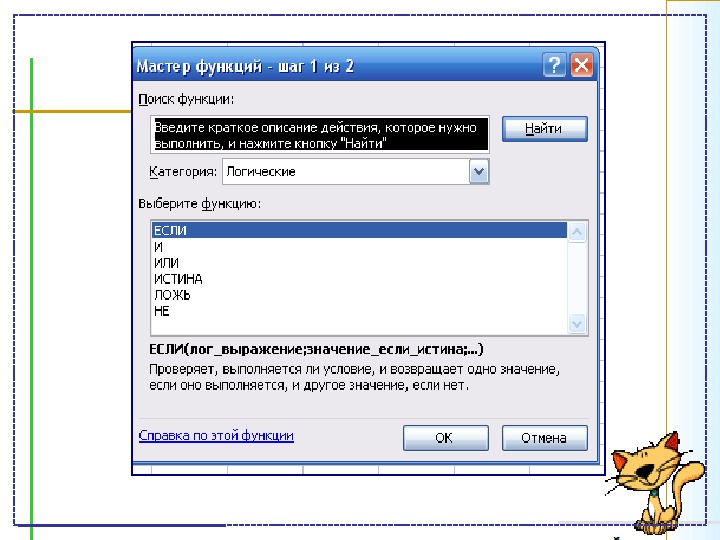
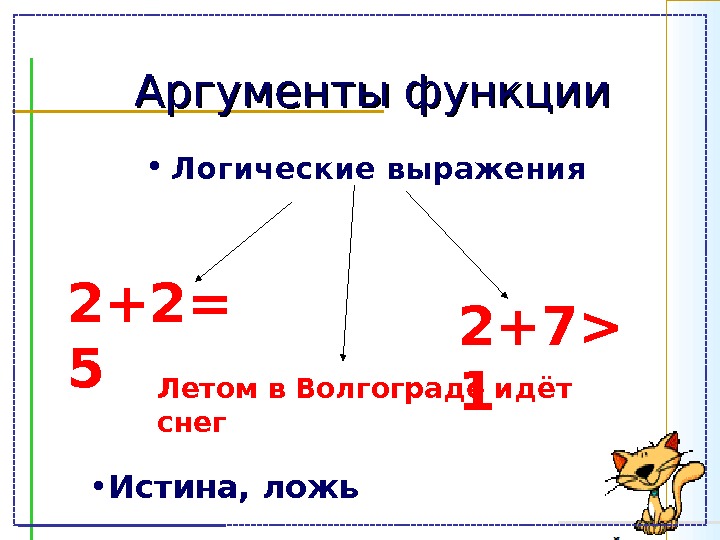 Аргументы функции • Логические выражения 2+2= 5 Летом в Волгограде идёт снег 2+7 > 1 • Истина, ложь
Аргументы функции • Логические выражения 2+2= 5 Летом в Волгограде идёт снег 2+7 > 1 • Истина, ложь
 ИСТИНА • Можно непосредственно ввести значение ИСТИНА в ячейки и формулы без использования этой функции.
ИСТИНА • Можно непосредственно ввести значение ИСТИНА в ячейки и формулы без использования этой функции.
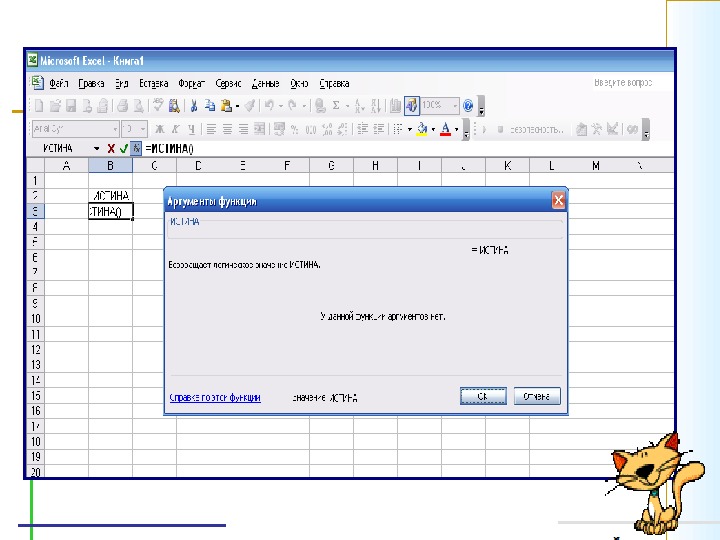
 ЛОЖЬ • Можно непосредственно ввести слово ЛОЖЬ в рабочий лист или в формулу, и Microsoft Excel будет интерпретировать его как логическое значение ЛОЖЬ.
ЛОЖЬ • Можно непосредственно ввести слово ЛОЖЬ в рабочий лист или в формулу, и Microsoft Excel будет интерпретировать его как логическое значение ЛОЖЬ.

 ИИ (( логическое_значение 11 ; ; логическое_значение 2; . . . ) • Возвращает значение ИСТИНА , если все аргументы имеют значение ИСТИНА ; возвращает значение ЛОЖЬ , если хотя бы один аргумент имеет значение ЛОЖЬ. • Аргументы должны быть логическими значениями (такими, как ИСТИНА или ЛОЖЬ )
ИИ (( логическое_значение 11 ; ; логическое_значение 2; . . . ) • Возвращает значение ИСТИНА , если все аргументы имеют значение ИСТИНА ; возвращает значение ЛОЖЬ , если хотя бы один аргумент имеет значение ЛОЖЬ. • Аргументы должны быть логическими значениями (такими, как ИСТИНА или ЛОЖЬ )
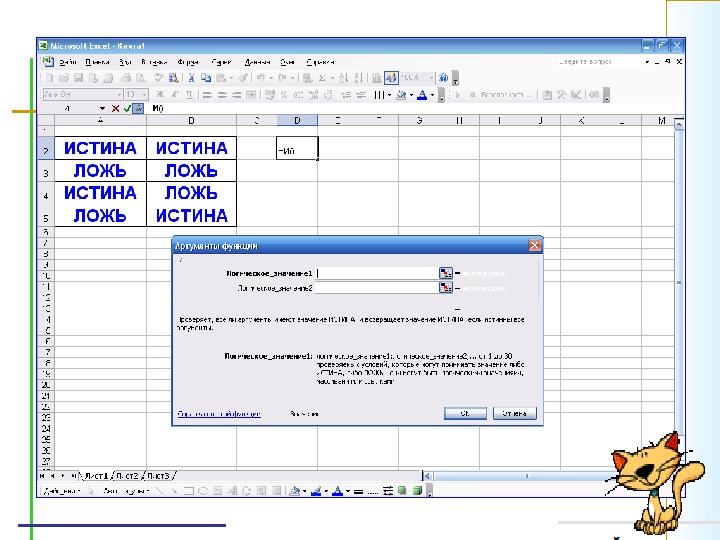
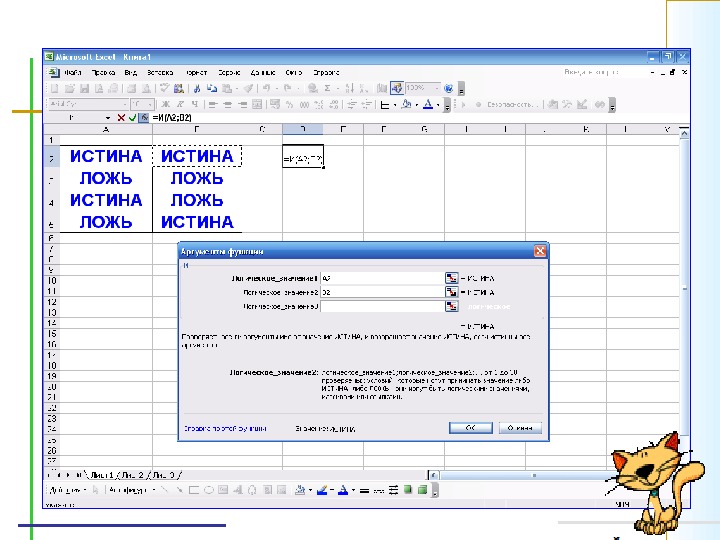
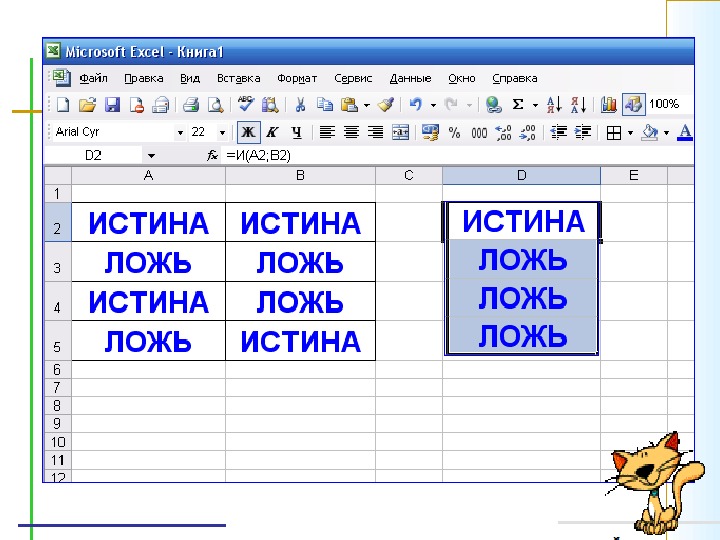
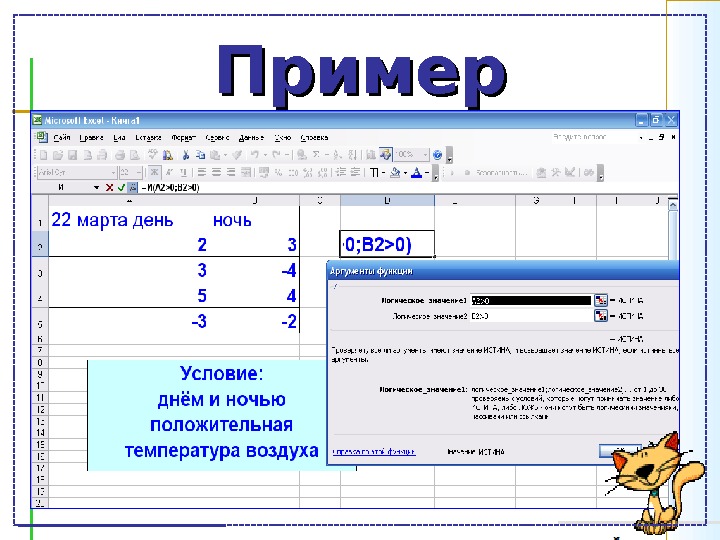 Пример
Пример
 Виды ссылок • Ссылка – адрес ячейки в формуле. • В среде табличного процессора существует несколько видов ссылок , различающихся по форме записи адреса ячейки: – относительные, – абсолютные, – смешанные.
Виды ссылок • Ссылка – адрес ячейки в формуле. • В среде табличного процессора существует несколько видов ссылок , различающихся по форме записи адреса ячейки: – относительные, – абсолютные, – смешанные.
 Свойства ссылок Название Запись При копировании Технология ввода Относительная C 3 C 3 Меняется в соответствии с новым положение ячейки Щелкнуть в ячейке Абсолютная $C$3 Не изменяется Щелкнуть в ячейке, нажимать клавишу F 4 до преобразования адреса к нужному виду. Смешанная C$3 C$3 Не изменяется номер строки $C 3 Не изменяется номер столбца
Свойства ссылок Название Запись При копировании Технология ввода Относительная C 3 C 3 Меняется в соответствии с новым положение ячейки Щелкнуть в ячейке Абсолютная $C$3 Не изменяется Щелкнуть в ячейке, нажимать клавишу F 4 до преобразования адреса к нужному виду. Смешанная C$3 C$3 Не изменяется номер строки $C 3 Не изменяется номер столбца
 Правило копирования формул • При копировании формул программа сама изменит относительные ссылки в соответствии с новым положением вычисляемой ячейки. • Абсолютные ссылки программа оставит без изменения. • У смешанной ссылки меняется только одна часть (не отмеченная знаком $).
Правило копирования формул • При копировании формул программа сама изменит относительные ссылки в соответствии с новым положением вычисляемой ячейки. • Абсолютные ссылки программа оставит без изменения. • У смешанной ссылки меняется только одна часть (не отмеченная знаком $).
 Диаграммы
Диаграммы
 Определение • ДИАГРАММА (от греч. diagramma — изображение, рисунок, чертеж), графическое изображение, наглядно показывающее соотношение каких-либо величин.
Определение • ДИАГРАММА (от греч. diagramma — изображение, рисунок, чертеж), графическое изображение, наглядно показывающее соотношение каких-либо величин.
 Зачем нужны диаграммы • Диаграммы позволяют отобразить данные более наглядно, облегчить их восприятие, помочь при анализе и сравнении. • Диаграммы строятся на основании числовых данных, содержащихся в таблицах.
Зачем нужны диаграммы • Диаграммы позволяют отобразить данные более наглядно, облегчить их восприятие, помочь при анализе и сравнении. • Диаграммы строятся на основании числовых данных, содержащихся в таблицах.
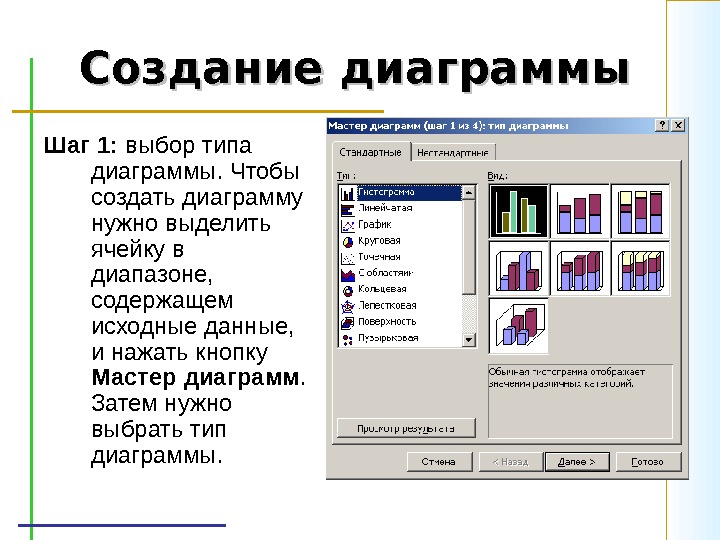 Создание диаграммы Шаг 1: выбор типа диаграммы. Чтобы создать диаграмму нужно выделить ячейку в диапазоне, содержащем исходные данные, и нажать кнопку Мастер диаграмм. Затем нужно выбрать тип диаграммы.
Создание диаграммы Шаг 1: выбор типа диаграммы. Чтобы создать диаграмму нужно выделить ячейку в диапазоне, содержащем исходные данные, и нажать кнопку Мастер диаграмм. Затем нужно выбрать тип диаграммы.
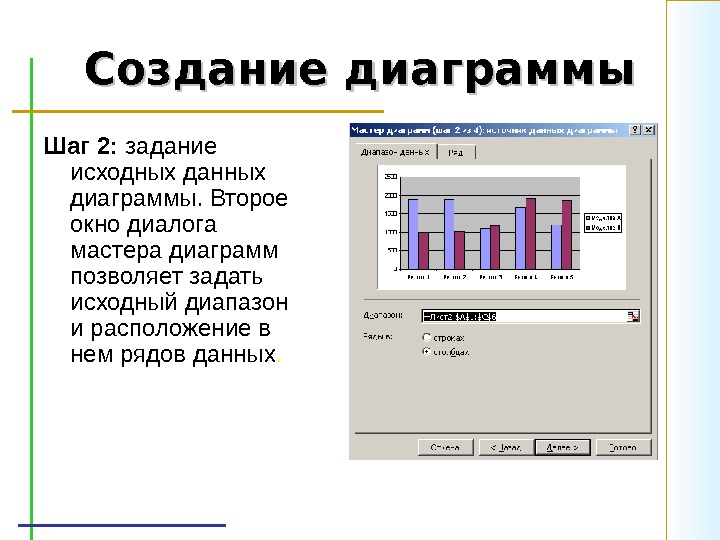 Создание диаграммы Шаг 2: задание исходных данных диаграммы. Второе окно диалога мастера диаграмм позволяет задать исходный диапазон и расположение в нем рядов данных.
Создание диаграммы Шаг 2: задание исходных данных диаграммы. Второе окно диалога мастера диаграмм позволяет задать исходный диапазон и расположение в нем рядов данных.
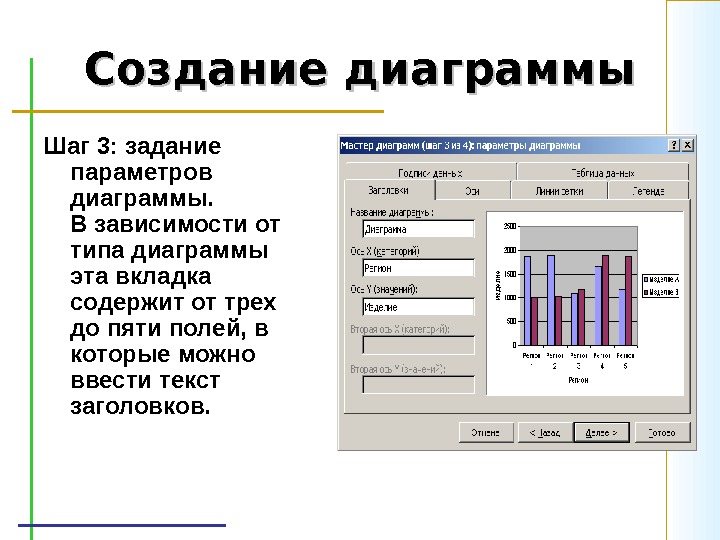 Создание диаграммы Шаг 3: задание параметров диаграммы. В зависимости от типа диаграммы эта вкладка содержит от трех до пяти полей, в которые можно ввести текст заголовков.
Создание диаграммы Шаг 3: задание параметров диаграммы. В зависимости от типа диаграммы эта вкладка содержит от трех до пяти полей, в которые можно ввести текст заголовков.
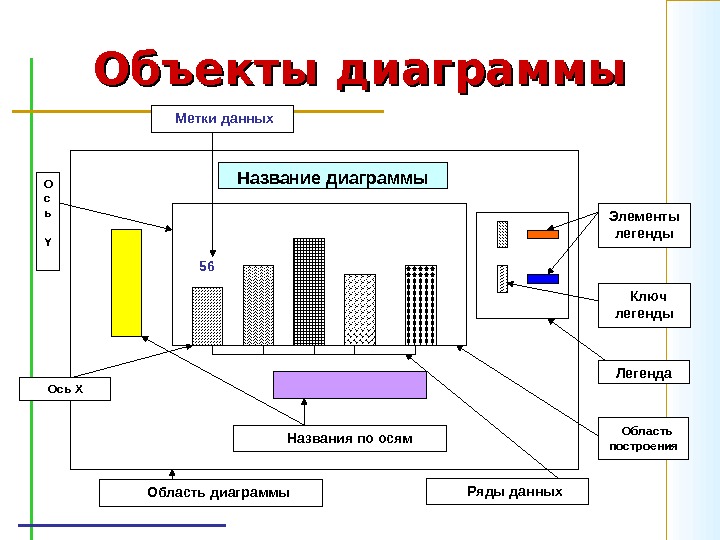 Объекты диаграммы Название диаграммы Элементы легенды Ключ легенды Названия по осям Ряды данных Метки данных 56 О с ь Y Область построения. Ось X Область диаграммы Легенда
Объекты диаграммы Название диаграммы Элементы легенды Ключ легенды Названия по осям Ряды данных Метки данных 56 О с ь Y Область построения. Ось X Область диаграммы Легенда
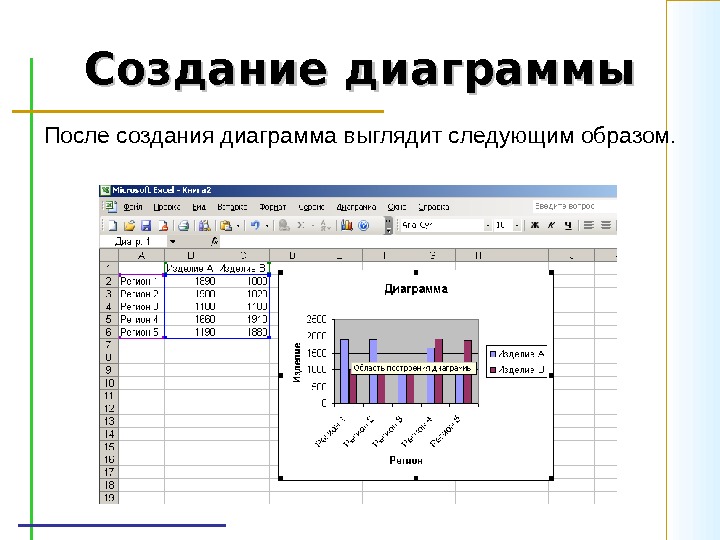 Создание диаграммы После создания диаграмма выглядит следующим образом.
Создание диаграммы После создания диаграмма выглядит следующим образом.
 Типы диаграмм • В EXCEL можно строить плоские и объемные диаграммы. • Основные типы диаграмм: – гистограмма; – круговая диаграмма; – график. • Всего насчитывается более 100 типов и подтипов различных диаграмм и графиков.
Типы диаграмм • В EXCEL можно строить плоские и объемные диаграммы. • Основные типы диаграмм: – гистограмма; – круговая диаграмма; – график. • Всего насчитывается более 100 типов и подтипов различных диаграмм и графиков.
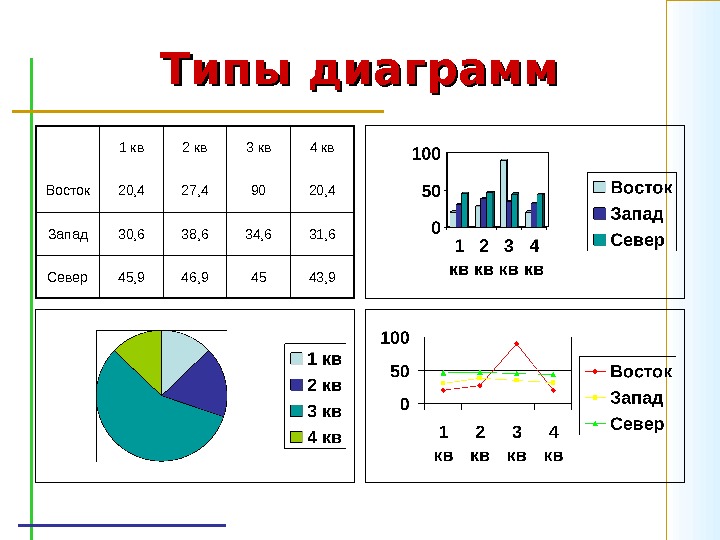 Типы диаграмм 1 кв 2 кв 3 кв 4 кв Восток 20, 4 27, 4 90 20, 4 Запад 30, 6 38, 6 34, 6 31, 6 Север 45, 9 46, 9 45 43,
Типы диаграмм 1 кв 2 кв 3 кв 4 кв Восток 20, 4 27, 4 90 20, 4 Запад 30, 6 38, 6 34, 6 31, 6 Север 45, 9 46, 9 45 43,
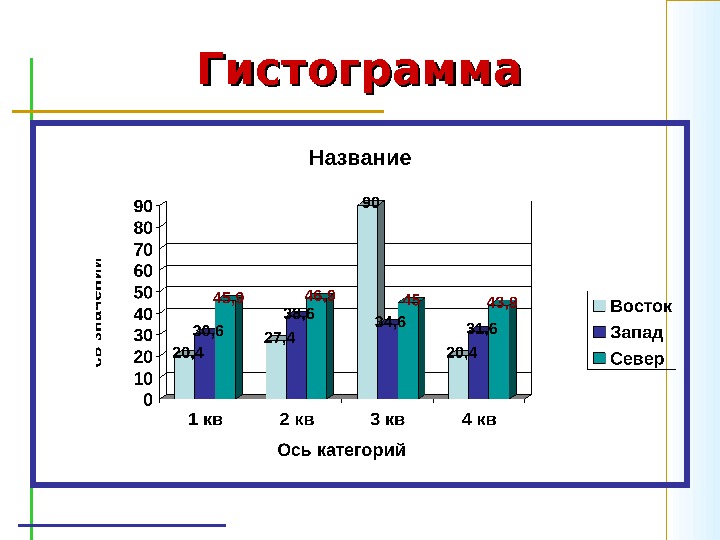 Гистограмма
Гистограмма
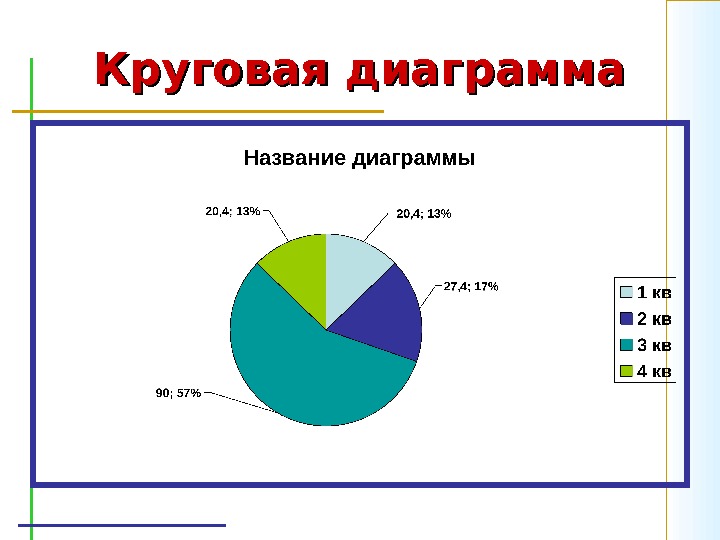 Круговая диаграмма
Круговая диаграмма
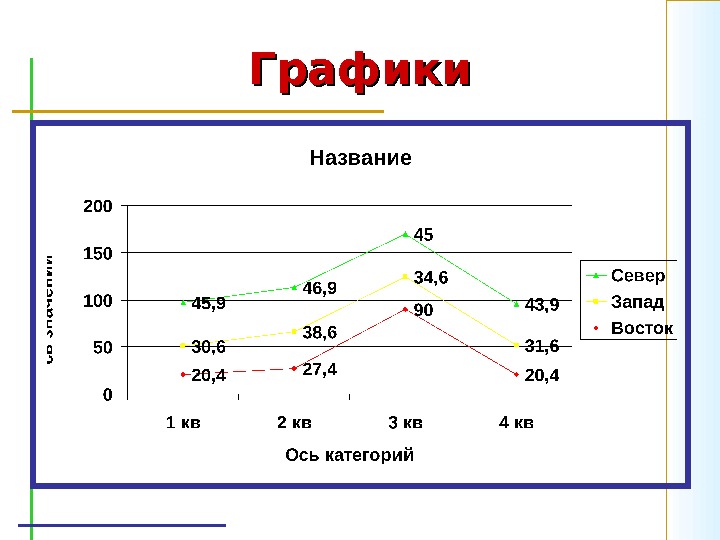 Графики
Графики

